Créer des numéros d'équipotentielles personnalisés dans SOLIDWORKS Electrical 2D
Cet article explique comment créer un numéro de fil personnalisé pour SOLIDWORKS ÉlectriqueSchémas multilignes.
- Dans SOLIDWORKS Electrical, accédez à l’onglet « Schéma » et cliquez sur l’une des commandes « Dessiner plusieurs fils » ou « Dessiner un seul type de fil ».
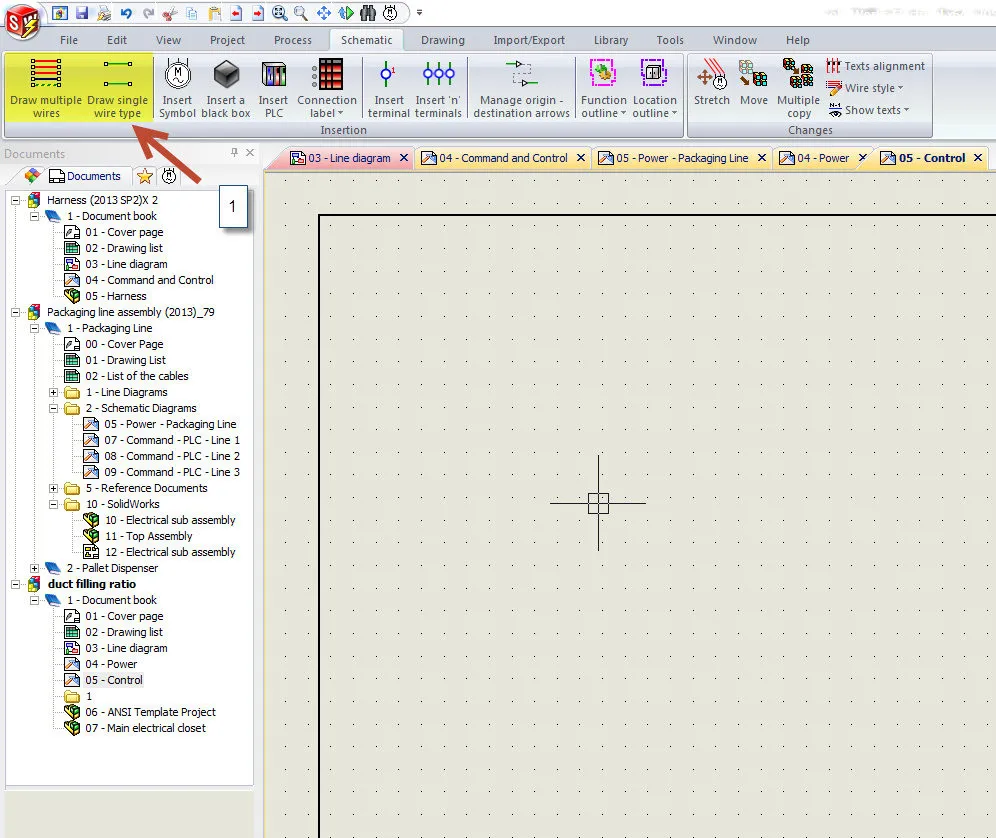
- Cliquez sur « … » dans la boîte de commande.
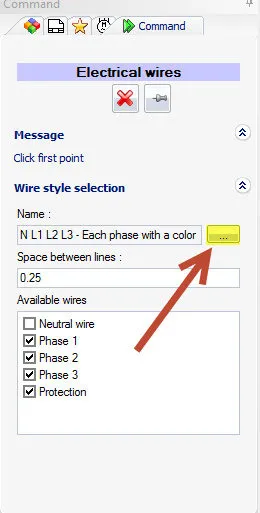
- Cliquez sur la commande Gestionnaire dans le sélecteur de style de fil.
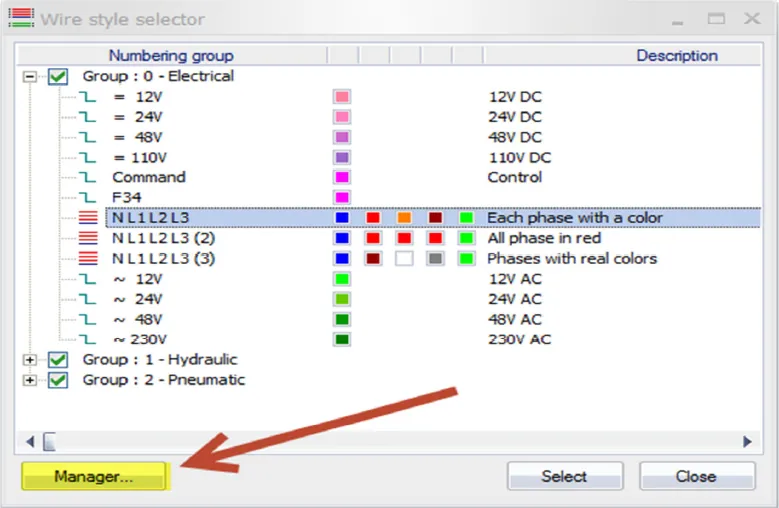
- Un nouveau style de fil peut être ajouté en cliquant sur la commande « Ajouter » (1). Vous pouvez également modifier un style de fil existant en le sélectionnant dans la liste (2) et en double-cliquant sur sa description (3).
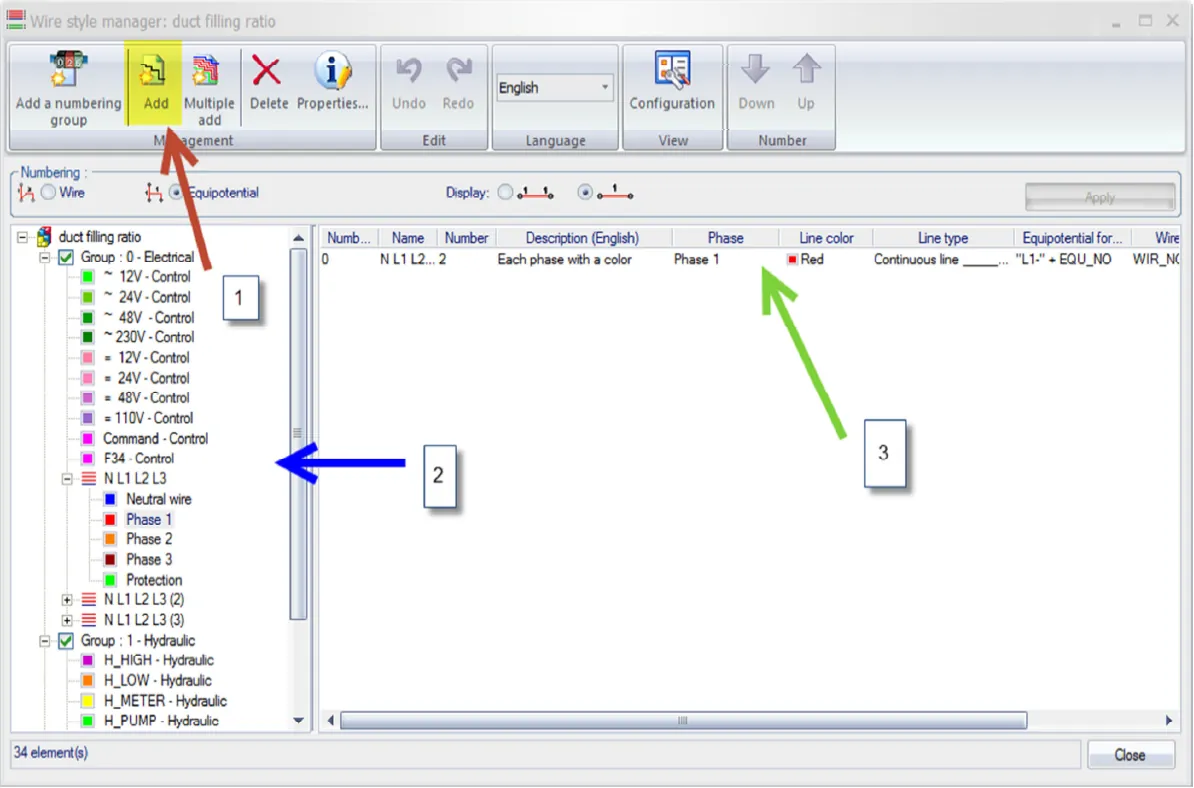
- Cliquez dans la case correspondant à la « Formule du fil ».
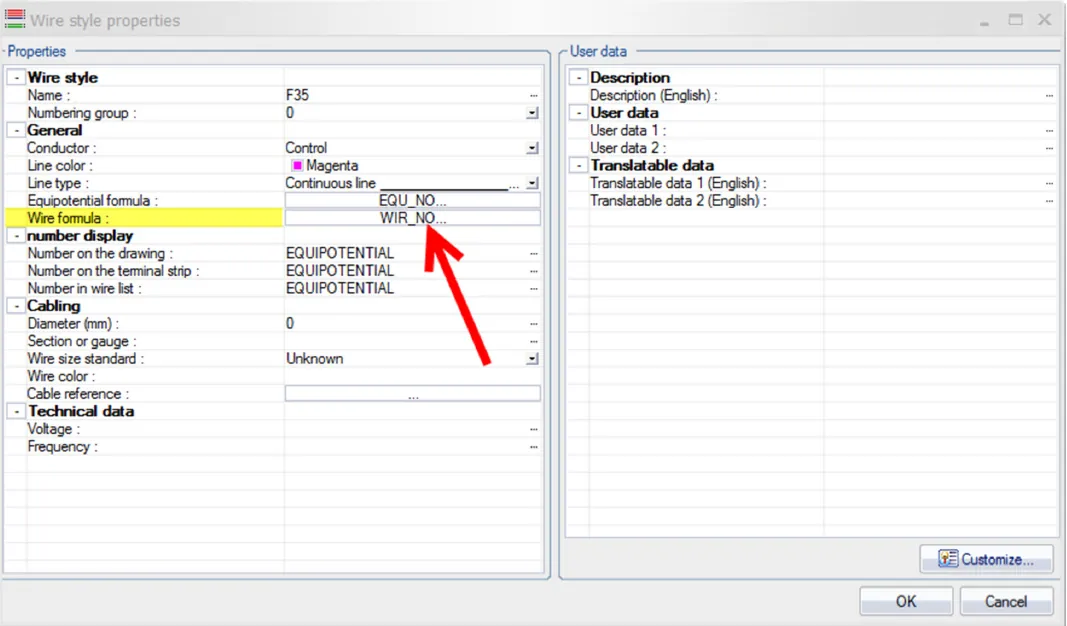
- Cette action ouvrira le Gestionnaire de formules : Marque de fil. Une formule prédéfinie peut être utilisée en double-cliquant dessus dans la liste de la zone « Formule prédéfinie ». De plus, une formule personnalisée peut être créée à l'aide des options de la zone « Variables disponibles et formules simples ». Une combinaison des options « Formules prédéfinies » et « Variables disponibles et formules simples » peut être utilisée pour créer une formule personnalisée.
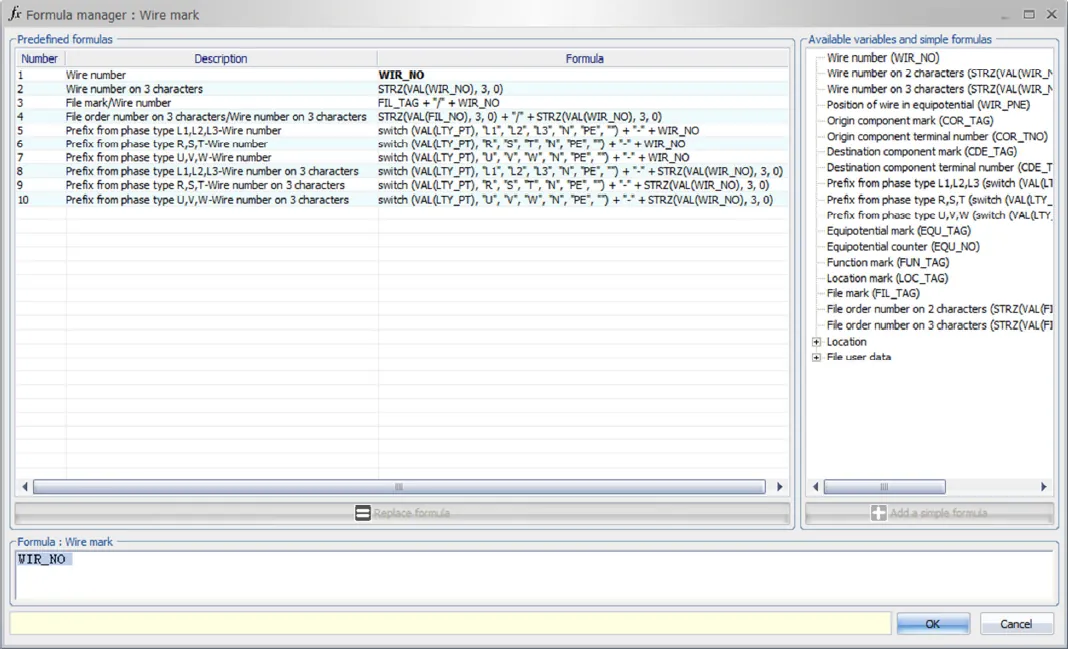
- Lorsque les commandes « Numéroter les nouveaux fils » ou « Renuméroter les fils » sont utilisées, les numéros de fils suivront la formule nouvellement sélectionnée.

Remarques :
A) Un style de fil ne peut avoir qu'un seul style de numérotation. Il est impossible de créer deux styles de numérotation différents pour un même fil.
B) Masquez les repères de fil sur les fils dont le numéro n'a pas besoin d'être affiché. Sélectionnez-les par groupe, faites un clic droit et sélectionnez « Afficher/Masquer les repères de fil ».
C) Une autre méthode consiste à double-cliquer sur le fil et à marquer manuellement le fil.
Plus de tutoriels SOLIDWORKS Électrique
Méthode simple pour ajouter des filigranes dans SOLIDWORKS Electrical
Pourquoi mes fils ne sont-ils pas acheminés dans SOLIDWORKS Electrical : Partie 1 & Partie 2
Enveloppement du texte d'attribut dans SOLIDWORKS Électrique

À propos de GoEngineer
GoEngineer offre des logiciels, des technologies et une expertise qui permettent aux entreprises de libérer l'innovation en matière de conception et de livrer de meilleurs produits plus rapidement. Avec plus de 40 ans d'expérience et des dizaines de milliers de clients dans les secteurs de la haute technologie, des dispositifs médicaux, de la conception de machines, de l'énergie et d'autres industries, GoEngineer fournit des solutions de conception de premier plan avec SOLIDWORKS CAD, l'impression 3D Stratasys, la numérisation 3D Creaform et Artec, CAMWorks, PLM, et plus.
Recevez notre vaste gamme de ressources techniques directement dans votre boîte de réception.
Désabonnez-vous à tout moment.